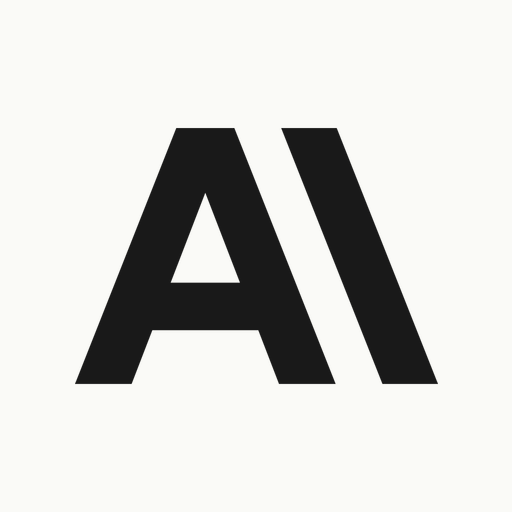ClaudeではuBlock Originはオフにした方がよさそうね

ClaudeのProject機能を使うとき、uBlock Originを使っているとProjectの削除ボタンが表示されない。
おそらくどっかのフィルターの相性が悪いのだろうが、どのフィルターなんでしょう。
めんどくさくて調べてない。
僕はブラウザにVivaldiを使っているけれど、Chromiumとか関係ないと思う。
Projectを使ってみたはいいが、消せなくて本当に困った。
海外の掲示板なんかを見ても、似たような悩みの人が多くて、そういうものなのかと思ってしまった。
Can't delete projects on Claude
by u/Gullible-Leg-1579 in ClaudeAI
CLAUDE JUST DELETED MY PROJECTS!
by u/Rick_Locker in ClaudeAI
Forgot to add - currently it's impossible to delete Claude projects. You can only archive them. 🤦♂️
— SadMouse (@SadMouseTweets) October 24, 2024
In "renaming", you can convert /d1/d2/file.move to d1_d2_file.move and then upload. Works fine. There is limit on files you can attach (capped at ~ 200K+ tokens (~500 pages))
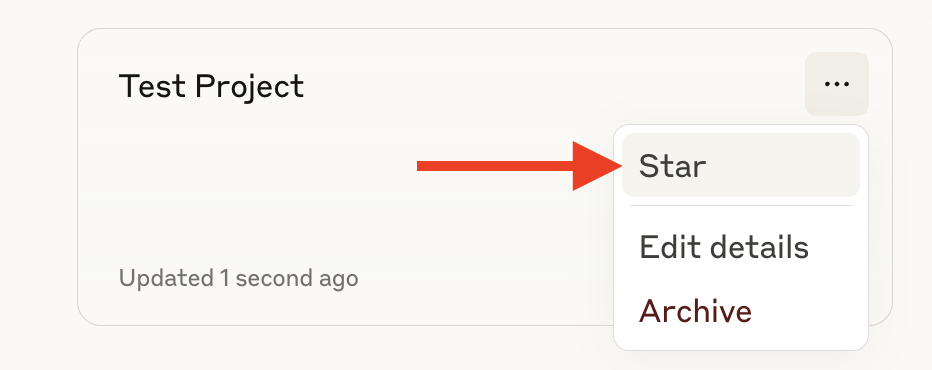
当初は本当にProjectに削除機能がなかったようだが、僕の場合は単にアドブロッカーが隠しちゃっただけでした。
ということで結論。